IEnumerable<T>在Windows Phone 7的程序上很常用,它允许开发人员定义foreach语句功能的实现并支持非泛型方法的简单迭代,下面主要分析一下 IEnumerable<T>.Select和IEnumerable<T>.SelectMany这两个方法的区别。
IEnumerable<T>.Select 将序列中的每个元素投影到新表中。
IEnumerable<T>.SelectMany 将序列的每个元素投影到 IEnumerable<T> 并将结果序列合并为一个序列。
SelectMany 方法枚举输入序列,使用转换函数将每个元素映射到 IEnumerable<T>,然后枚举并生成每个这种 IEnumerable<T> 对象的元素。 也就是说,对于 source 的每个元素,selector 被调用,返回一个值的序列。 然后 SelectMany将集合的此二维集合合并为一维 IEnumerable<T> 并将其返回。
下面一个小例子用IEnumerable<T>.Select和IEnumerable<T>.SelectMany实现同样的功能,看看两者的区别。
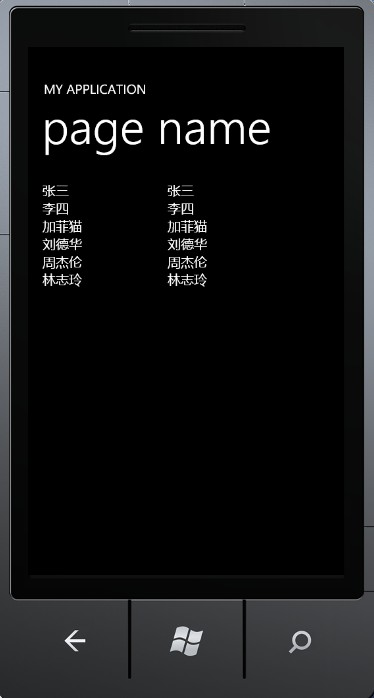
< Grid x:Name ="ContentPanel" Grid.Row ="1" Margin ="12,0,12,0" > < ListBox Name ="Output" HorizontalAlignment ="Stretch" VerticalAlignment ="Stretch" Margin ="10" /> < ListBox Name ="Output2" HorizontalAlignment ="Stretch" VerticalAlignment ="Stretch" Margin ="200,10,10,10" /> </ Grid >
cs页面
namespace LinqApplication { public partial class MainPage : PhoneApplicationPage { List < Book > Books; // List<T>继承了IEnumerable<T> 接口 public MainPage() { InitializeComponent(); CreateBooks(); // IEnumerable<Book>.Select 将序列中的Authors元素投影到新表中。 IEnumerable < List < Author >> EnumerableOfListOfAuthors = Books.Select(book => book.Authors); foreach (var listOfAuthors in EnumerableOfListOfAuthors) { foreach (Author auth in listOfAuthors) { Output.Items.Add(auth.Name); // 添加到ListBox里面 } } // IEnumerable<Book>.SelectMany 将序列的每个元素投影到 IEnumerable<T> 并将结果序列合并为一个序列。 IEnumerable < Author > authors = Books.SelectMany(book => book.Authors); foreach (Author auth in authors) { Output2.Items.Add(auth.Name); } } private void CreateBooks() { Books = new List < Book > (); Author auth1 = new Author() { Name = " 张三 " , Age = 32 }; Author auth2 = new Author() { Name = " 李四 " , Age = 30 }; Author auth3 = new Author() { Name = " 加菲猫 " , Age = 31 }; List < Author > authors = new List < Author > () { auth1, auth2, auth3 }; Book newBook = new Book() { Authors = authors, NumPages = 500 , Title = " Programming C# " }; Books.Add(newBook); auth1 = new Author() { Name = " 刘德华 " , Age = 42 }; authors = new List < Author > () { auth1 }; newBook = new Book() { Authors = authors, NumPages = 350 , Title = " Book 2 " }; Books.Add(newBook); auth1 = new Author() { Name = " 周杰伦 " , Age = 32 }; auth2 = new Author() { Name = " 林志玲 " , Age = 32 }; authors = new List < Author > () { auth1, auth2 }; newBook = new Book() { Authors = authors, NumPages = 375 , Title = " Programming with WP7 " }; Books.Add(newBook); } } }
Author.cs类
namespace LinqApplication { public class Author { public string Name; public int Age; } }
Book.cs类
namespace LinqApplication { public class Book { public String Title { get ; set ; } public List < Author > Authors { get ; set ; } public int NumPages { get ; set ; } } }





 本文详细解释了IEnumerable<T>.Select和IEnumerable<T>.SelectMany在.NET框架中的应用差异,并通过实例展示了这两种方法如何处理集合数据。
本文详细解释了IEnumerable<T>.Select和IEnumerable<T>.SelectMany在.NET框架中的应用差异,并通过实例展示了这两种方法如何处理集合数据。
















 539
539

 被折叠的 条评论
为什么被折叠?
被折叠的 条评论
为什么被折叠?








